|
EasyShu插件安装包是一款主流好看专业有颜值的图表一键出图堪称作图神器,提前说明,它是付费性插件,但良心的是所有辅助类功能全免费,大量示例数据、图表也可赏识学习,作图功能也开放了一组5个图表让大家感受整个制作流程流畅度。
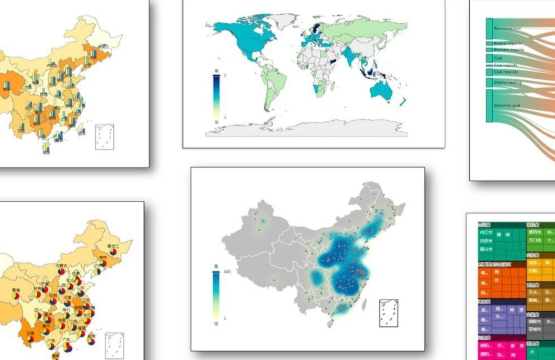
这是一款什么软件EasyShu算是一款不错的良心软件,以Excel插件形式提供,在Excel上完成数据处理、分析,然后接着一键出图,这个体验不能再好。 用辅助功能也可以稍手工活多一点点下也能作图,特别是百度ECharts的地图吸睛炫酷图表都能做(大白话就是免费白嫖它的地图功能)。 零代码,几个步骤就做好一个地图(付费的话直接一键作图最爽)。
软件特色1、商业图表模块 使用该模块可以绘制与表格相融合的类别型与时序型图表,可以展示不同情景下的数据,包括类别对比、时间趋势、部分整体、差异对比、瀑布构成。 2、新型图表模块 绘制复杂类型的图表,原本需要使用 Excel 大量辅助数据与数据计算才能实现,如今结合该模块就可一键绘制,包括柱形图、条形图、面积图、散点图、环形图、统计图。 3、辅助功能模块 除了以上智能生成图表类型的功能外,EasyShu 还提供了众多实用小工具,包括位置标定、多图神器、图表导出、取色器、数据小偷、数据标签等功能,可以帮助用户更好地操作图表元素: 4、位置标定 可以将图表变形定位到固定单元格区域内,从而可以对齐表格,跟表格数据完美融合; 5、图表导出 可以将图表导出成不同分辨率且不同格式的图片,包括 JPG、TIFF、PNG、BMP 等不同图片格式; 6、取色器 可以供用户拾取电脑屏幕内任意处的颜色数值,并将该颜色填充图表图形区域或者设定文本;同时也提供了不同颜色主题方案的「颜色模板」供用户直接使用; 7、数据标签 可以帮助用户添加数据系列的标签,并设定其数值单位与格式,同时也可以设定饼图与圆环图的数据标签排布格式,包括按标签位置切线与射线排布两种方式; 8、数据小偷 可以以半自动的方式,帮助用户直接提取图片中图表内容的数据,从而可以获取原图表的数据系列数值; 9、多图神器 可以以分面的形式一键绘制多个数据格式相似的图表,包括散点图、柱形图、面积图、条形图、瀑布图等诸多图表。 10、图表主题模块 EasyShu 也能实现图表美化的需求,内置背景风格与颜色主题两个控件,可以一键切换图表的颜色主图与背景风格: 11、背景风格 可以一键转换图表的图表区颜色、网格线线条颜色与类型、坐标轴标签位置等图表元素格式,但只限于 EasyShu 插件绘制的图表,从而实现多种商业经典期刊或者报纸上图表风格; 12、颜色主题 提供了 ggplot2、Set1、Ste2、Set3、Paired、Dark2、Accent、《商业周刊》、《华尔街日报》、《经济学人》等 14 种颜色主题方案,可以一键转换 Excel 的默认颜色主题方案。
专家推荐我们的插件也已经得到方骥、龙逸凡、刘钰等 诸多Excel专家的认可与推荐。用户反馈也越来越好。其实,有时候让别人满意很容易,因为别人的要求并不高;但是让自己满意很难,因为我对数据可视化专研已久,知道我们应该要实现哪些技术。现在,我终于可以认认真真地向您推荐我们这款插件-EasyShu。所谓“ 初生牛犊不要脸”,作为【EasyCharts】作者,我也给自己的新版插件【EasyShu】写了一个推荐语。 EasyShu图表插件-迄今为止,个人开发的Excel图表类插件当中,见过的最好的产品,以至于见过这款插件以后,我就放弃了开发图表网课的念头——都一键成图了,谁还愿意自己来学[允悲] 这插件的最大作用,就是帮助那些不会做图、但又寄望Excel能够成熟懂事、积极主动奉献专业图表的人士实现他们的妄想。 Easyshu插件让我失去了作图的乐趣,但是给普通用户节约了大量时间,不用学习也可以制作出专业的商务图表! Easyshu插件,秒变图表大神的偷懒利器,媲美上万元BI的Excel插件,各类商务图表风格信手拈来,辅助功能全免费,一般人我不告诉他! 当我们面对数字的时候,总是需要能够希望以最佳的形式去展示你对于数字的解读,图表则是传统中不可或缺的表达形式。以前我们几乎都在EXCEL中使用各种繁复的技巧来除了,十分的困难。现在有了EasyShu插件,可以解放我们的精力和时间,快速生成高阶图表,成就你的分析力~ 2016年的时候,我们开发过一款Excel图表插件-EasyCharts。可是在我看来,EasyCharts真的太差,很多预想的功能都没能实现。但是没想到插件很受用户欢迎,光百度云盘记录的插件下载量就超5万。奈何当年一直忙于工作,直到去年才与【Excel催化剂】的李伟坚老师合作开发这款新版Excel图表插件-EasyShu。又是几经改版升级,当年想实现的Excel图表功能都已经全部实现! 我终于对我们的插件感到满意。
Excel图表插件 - EasyShu关于图表在工作中有多大的作用,想必不用多说,大家都知道。但是如何用正确的图表对数据进行表达,把数据做成好看的图表,这个就是技术和能力问题了。之前我也给大家分享过不少的图表知识,也出过专门针对Excel信息图表的教程,但这些都是建立在不借助任何外来工具的前提下进行的,也算是给学会数据图表分析打下一个基础吧。 其实做图表是一个相当耗时间的过程,因为你既要保证数据上的准确无误,又要保证图表的美观,那有没有可能借助一下工具来节省时间,做出美观大方的图表呢?答案肯定是有的。今天就来给大家推荐一款相当牛叉的Excel图表插件 -- EasyShu,他的作者也是相当的牛逼,此款插件也被业界众多大神推荐。 一个机缘巧合的机会,认识了李伟坚老师,那个时候一直在致力于编辑信息图表的视频教程,没有好好体验一下这个工具的强大,目前仍然还在学习这款插件中。来说说这个插件吧,下载好需要的工具后,直接安装,小白完全可以驾驭。安装之后,重启你的Excel就可以发现插件就在你的工具栏之中了。 是不是觉得常用的图表都有,随便举个例子。之前还记得给大家做过的一些比较有创意的图表吧。比如说仪表盘,如果单纯的用自带的图表类型去弄,没点功夫真弄不完,但是用了这个之后,秒完。 首先建个数据 选择数据范围 点击插件中的圆形图 看到最下面那一排了吧,任选一个你喜欢的样式就可以了,一秒出图 如果你的最大和最小值不想是100和0,也没有问题,原始数据中加个参数就好了 重新选择数据范围点击圆形图(四种样式展现一下) 完成率都自动进行了运算,是不是节省了大把的时间。 当然除了这个之外,比较复杂的南丁格尔玫瑰图也完全不在话下,还能自行对颜色进行设置 当然这个只是其中的一个图表罢了,知道怎么做成这样的小伙伴肯定知道都要花费大量的时间才可以。其实这个插件厉害的不止这些,还有比较热门的地图图表。
下载地址
|